在如今的社会中,手机已经成为人们生活中不可或缺的重要工具之一,而随着宽带网络的普及,如何在手机上设置宽带网络,以及如何将手机连接到无线路由器成为了我们需要了解和掌握的重要技能之一。下面将通过图解的方式,向大家介绍手机上如何设置宽带网络以及连接无线路由器的方法。愿这些信息能够帮助到大家,让大家在使用手机上网时更加便捷和顺畅。
手机连接无线路由器的方法图解
具体步骤:
1.新路由器通上电,用手机连接此路由器的wifi。如果是旧的有密码,可以把它恢复出厂,路由器后面有小孔或者小按钮,就是恢复出厂如图,连接好后有信号上不去网的。

2.然后,打开手机浏览器。输入路由器后面的路由器设置地址,打开路由器地址,设置密码,点下边箭头,到下一步,如图让你选择上网方式,如果是家用,就选择宽带拨号上网,如果是公司网,多数是动态ip地址,如果是专线就是静态ip地址,在这里只讲拨号上网,用户名是宽带公司给的账号,密码也是宽带公司给的密码,把它输入点下一步。
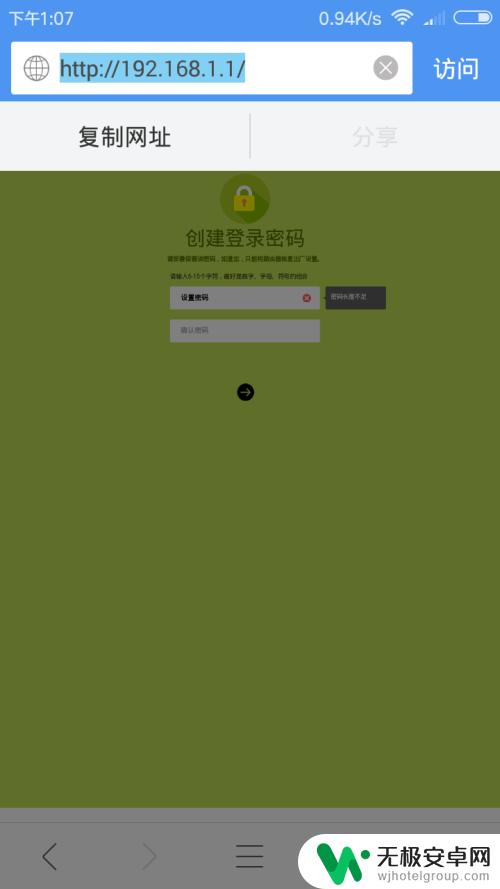
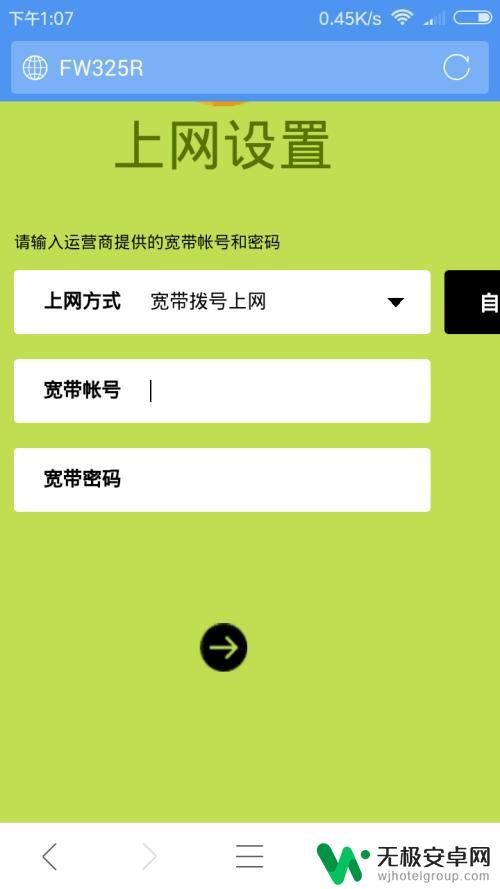
3.如图,这个界面是无线设置。无线名称是搜到的信号名称,最好不要是汉字,有些手机不认,是乱码,接下来是无线密码,就是手机连接wifi的密码。输入完毕以后就点下一步就ok了
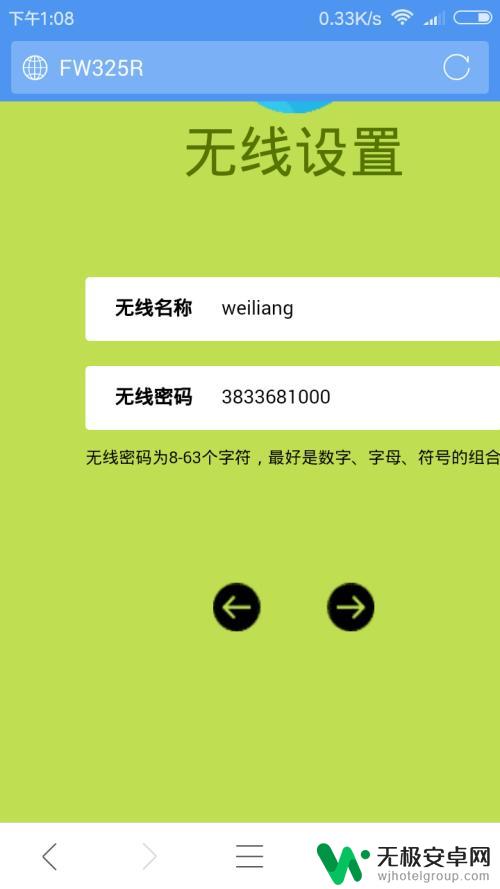
以上就是手机上设置宽带的全部内容,如果还有不清楚的用户,可以参考以上小编的步骤进行操作,希望对大家有所帮助。











